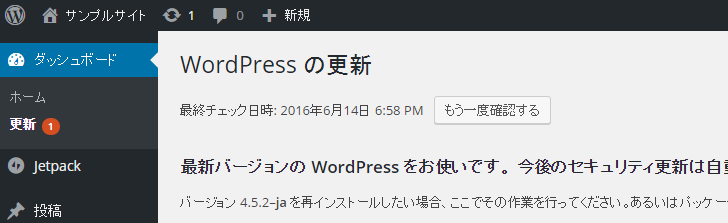
WordPressでは、本体のマイナーバージョンアップは自動的に更新が適用されますが、プラグインのアップデートは手動で更新する必要があります。毎回プラグインを更新するは、なかなか手間がかかります。しかも、プラグインの更新を放置しているとセキュリティリスクにも繋がります。
WordPressプラグインを自動アップデートする方法
WordPressにはプラグインを自動的にアップデートできる機能があります。
WordPressプラグインの自動アップデートを有効にするためには、以下の記述をwp-config.phpに追記します。
add_filter( 'auto_update_plugin', '__return_true' );
これで、プラグインのアップデートがあると、自動的に更新が適用されるようになります。
プラグインの他に、テーマのアップデートを自動で適用することもできます。以下の設定をwp-config.phpに追記します。
add_filter( 'auto_update_theme', '__return_true' );
WordPress本体のメジャーアップデートを自動で適用するには、以下の設定をwp-config.phpに追記します。
define('WP_AUTO_UPDATE_CORE', true);
特定のプラグインだけ自動アップデートする

WordPressプラグイン「Automatic Plugin Updates」を使うと、特定のプラグインにだけ自動アップデートを適用することができます。スパム対策プラグインAkimstなど安定しているプラグインの更新は自動適用し、その他のプラグインの更新は手動で適用する、といった柔軟な運用が可能です。
また、wp-config.phpを編集せずに、Automatic Plugin Updatesをインストールするだけでも、プラグインの自動アップデートが可能になります。
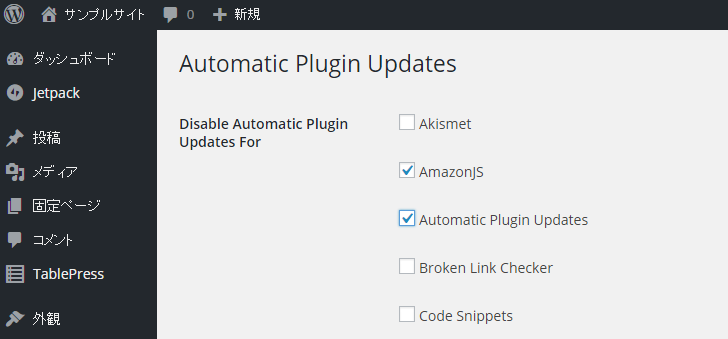
プラグインの更新を元に戻す
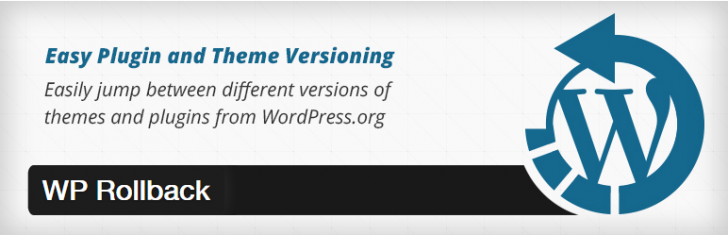
プラグインに自動更新を適用して不具合があった際に、元のバージョンに戻したいというときがあります。そんな時に役に立つのがプラグインのバージョンを自由に変更することができるWordPressプラグイン「WP Rollback」です。
プラグインをインストールすると、プラグイン一覧ページに「Rollback」というメニューが表示されるようになります。
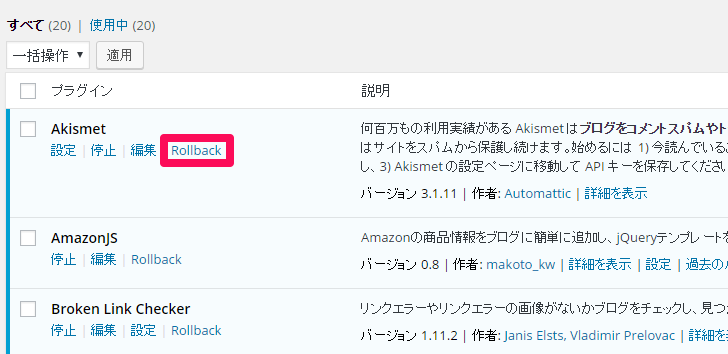
バージョンを変更したいプラグインの「Rollback」リンクを選択すると、プラグインのバージョンが一覧で表示され、プラグインを選択したバージョンに変更することができます。
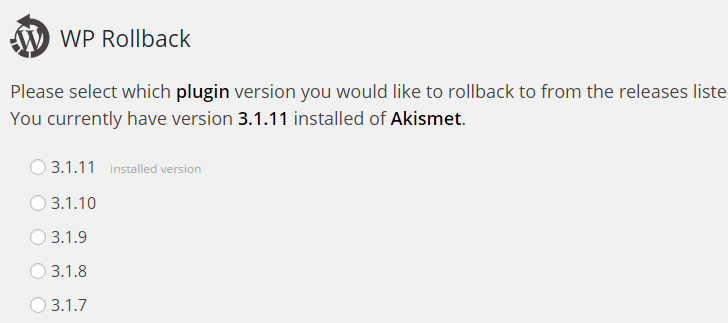
WP Rollbackは後からインストールしても使うことができるので、プラグインに不具合が出てからでも使うことができます。
プラグインに自動更新を適用して、万が一不具合があったときに、簡単に元のバージョンに戻すことができます。
まとめ
WordPressプラグインに自動更新を適用する方法を紹介しました。プラグインの更新を放置しておくと、バグだけでなくセキュリティ面でのリスクに繋がることもあります。自動更新を適用しておくと、手間をかけずにプラグインのアップデートが可能になります。
さらに、特定のプラグインだけ更新することができる「Automatic Plugin Updates」や、プラグインの更新を元に戻すことができる「WP Rollback」といったWordPressプラグインを活用すれば、柔軟な運用ができます。